Cara Menggunakan Command Prompt Tab Di Windows 10
Jika Anda adalah seseorang yang menggunakan utilitas Command Prompt untuk sebagian besar tugas(uses the Command Prompt utility for most of your tasks) Anda, Anda mungkin sering membuka beberapa jendela utilitas secara bersamaan di layar Anda. Mengelola jendela ini menjadi sedikit sulit ketika jumlah jendela bertambah. Antarmuka Command Prompt(Command Prompt) dengan tab dapat membantu Anda di sini.
Sama seperti tab browser Anda, Anda juga dapat mengaktifkan tab di jendela Command Prompt Anda. (Command Prompt)Dengan begitu Anda tidak perlu membuka jendela baru untuk setiap tugas CMD Anda. (CMD)Anda dapat membuka tab baru sebagai gantinya untuk instans Command Prompt Anda. (Command Prompt)Ini membantu Anda menghindari layar Anda berantakan dengan semua jendela CMD Anda tersebar di sana-sini.
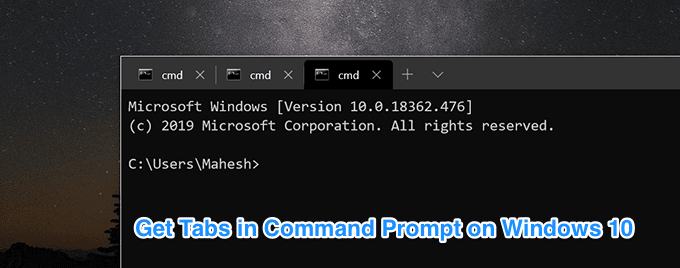
Ini dimungkinkan menggunakan beberapa aplikasi yang tersedia untuk komputer Windows Anda .
Gunakan Terminal Windows Untuk Command Prompt dengan Tab(Use The Windows Terminal For Tabbed Command Prompt)
Utilitas Command Prompt(Command Prompt) saat ini di komputer Windows 10 Anda tidak dilengkapi dengan fitur tab. Jadi untuk saat ini, satu-satunya cara untuk menjalankan beberapa contoh utilitas(run multiple instances of the utility) adalah dengan membuka jendela baru untuk masing-masing.
Namun, sekarang ada versi pratinjau aplikasi Terminal Windows yang tersedia di Microsoft Store(the Windows Terminal app available on the Microsoft Store) . Ini membantu Anda menambahkan fitur antarmuka tab ke komputer Anda sehingga Anda dapat membuka tab baru alih-alih Windows untuk menjalankan perintah Anda.
- Luncurkan aplikasi Microsoft Store di PC Anda dan cari dan klik Pratinjau Terminal Windows(Windows Terminal Preview) . Instal aplikasi di komputer Anda.
- Luncurkan aplikasi dan Anda akan segera melihat beberapa ikon baru tepat di sebelah nama aplikasi di bagian atas.
Ikon X memungkinkan Anda menutup tab saat ini yang terbuka di layar Anda.
Ikon + (plus) memungkinkan Anda membuka tab baru di jendela yang sama di utilitas.
Ikon panah bawah(down-arrow) memungkinkan Anda memilih utilitas yang ingin Anda buka tab barunya ( PowerShell atau CMD ).

- Anda dapat memilih dari salah satu opsi yang tersedia dan tab baru akan terbuka di utilitas. Anda dapat mengelola tab ini seperti yang Anda lakukan pada tab browser Anda.

Terminal Windows(Windows Terminal) saat ini dalam tahap pratinjau yang berarti saat ini belum siap untuk disertakan dalam penginstalan Windows . Namun, itu tidak akan lama sebelum itu datang sebagai aplikasi stok di mesin Windows Anda .
Menggunakan Konsol Untuk Terminal Tab Di Windows(Using Console For a Tabbed Terminal In Windows)
Cara lain untuk mengaktifkan Command Prompt dengan tab di mesin Windows Anda adalah dengan menggunakan aplikasi pihak ketiga. Ada aplikasi bernama Console (gratis) yang memungkinkan Anda memiliki antarmuka CMD tab di komputer Anda.
Aplikasi ini menawarkan beberapa fitur lebih dari aplikasi Terminal Windows(Windows Terminal) .
- Unduh Konsol(Console) dan ekstrak file dari arsip ZIP .
- Klik dua kali pada Console.exe untuk meluncurkan aplikasi.
- Ini akan segera membuka tab Command Prompt pertama Anda. (Command Prompt)Untuk menambahkan tab baru, klik menu File di bagian atas dan pilih Tab Baru(New Tab) diikuti oleh Console2 .

- Anda dapat beralih antar tab dengan mengklik salah satu nama tab. Anda juga dapat menyesuaikan nama tab ini.

- Untuk menutup tab, Anda dapat mengklik ikon X di sudut kanan atas tab atau memilih menu File diikuti oleh Tutup Tab(Close Tab) .
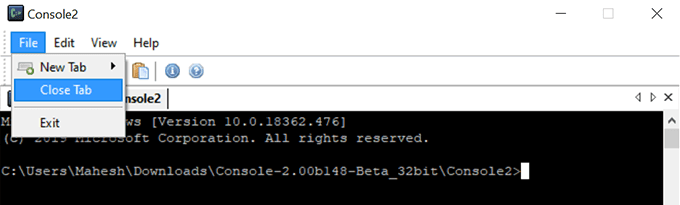
Utilitas ini sudah ada cukup lama dan bagus untuk menggunakan antarmuka Command Prompt dengan tab.(Command Prompt)
Dapatkan Command Prompt Tab Dengan PowerCMD(Get The Tabbed Command Prompt With PowerCMD)
PowerCMD (gratis) adalah cara lain untuk menambahkan fungsionalitas tab ke utilitas Command Prompt Anda. (Command Prompt)Aplikasi ini menawarkan lebih dari apa yang Anda dapatkan dengan utilitas default di komputer Anda.
- Unduh dan instal aplikasi di PC Anda.
- Klik kanan(Right-click) pada ikon aplikasi di desktop Anda dan pilih Jalankan sebagai administrator(Run as administrator) .

- Aplikasi akan diluncurkan dengan tab CMD terbuka di dalamnya. (CMD)Untuk membuka tab baru, klik ikon + atau pilih menu File diikuti oleh Jendela Prompt Baru(New Prompt Window) (walaupun tertulis Window , sebenarnya itu membuka tab).

- Anda dapat mengakses tab yang terbuka dengan mengkliknya seperti yang Anda lakukan di aplikasi lain.
Aktifkan Command Prompt dengan Tab Menggunakan ConEmu(Enable Tabbed Command Prompt Using ConEmu)
ConEmu adalah alat open-source dan gratis yang memungkinkan Anda membuka banyak tab di jendela Command Prompt pada mesin (Command Prompt)Windows . Muncul dengan antarmuka pengguna dasar dan bebas kekacauan sehingga Anda dapat fokus pada perintah Anda yang sebenarnya(focus on your actual commands) .
- Unduh dan instal aplikasi di komputer Anda.
- Anda akan diminta untuk mengonfigurasi opsi aplikasi. Ini opsional dan Anda juga dapat melakukannya di lain waktu.
- Klik tanda + (plus) untuk menambahkan tab baru. Anda akan melihat jumlah tab yang terbuka tepat di sebelah tanda ini.

Related posts
Cara mengedit registri dari Command Prompt di Windows 10
Replace Command Prompt dengan PowerShell di WinX Menu dari Windows 10
Access FTP Server menggunakan Command Prompt di Windows 10
Use Command Prompt untuk membakar file ISO di Windows 10
Cara membuka Edge browser menggunakan Command Prompt pada Windows 10
Buka Command Prompt di Folder Menggunakan Windows Explorer
Cara Menggabungkan Video di Windows 10
Cara Membuka Command Prompt di Boot di Windows 10
Redirect Output dari Windows Command Line ke File Teks
Outlook Command Line Switches di Windows 10
Cara Mengatur Ulang Pengaturan Kebijakan Keamanan Lokal ke Default di Windows 10, 8, 7, Vista, XP
Buat Pintasan Keyboard Kustom untuk Apa Pun di Windows 10
Cara Membuat Windows 11 Terlihat Seperti Windows 10
Buat Pencadangan Gambar Sistem Windows 10
Cara pintas untuk Recovery Environment yang UEFI BIOS & Windows 10 ini
Cara Menyesuaikan Command Prompt di Windows 10
Cara Mengoptimalkan Pengaturan TCP/IP di Windows 10
Cara Menonaktifkan Layanan Print Spooler di Windows 10
Tambahkan Control Panel dan Command Prompt ke menu WinX, di Windows 10
Hapus atau Hapus Instalasi Driver Printer dari Windows 10
